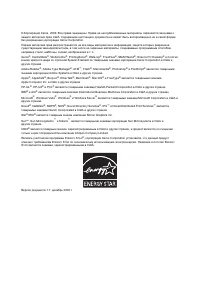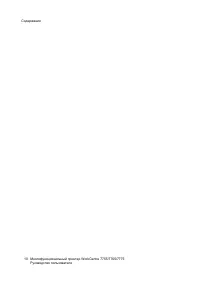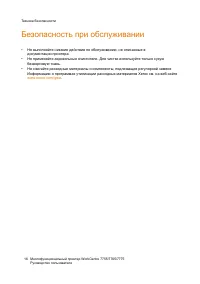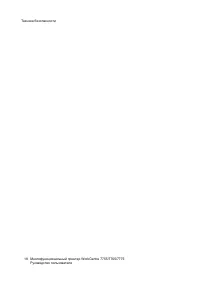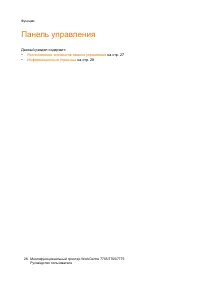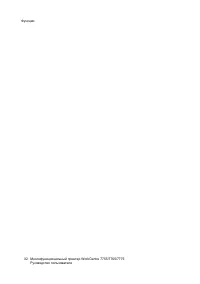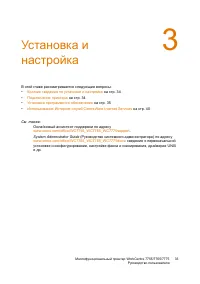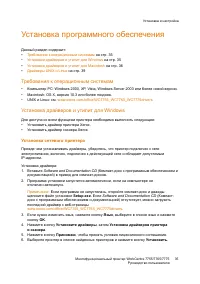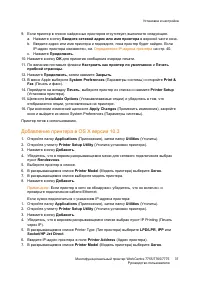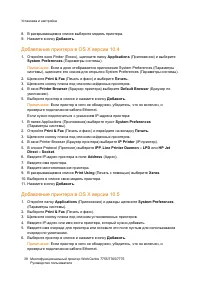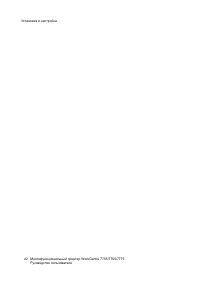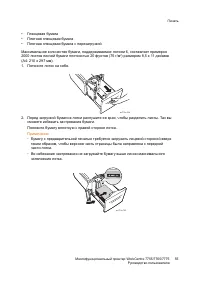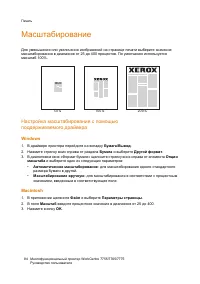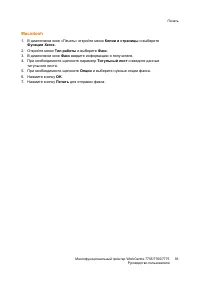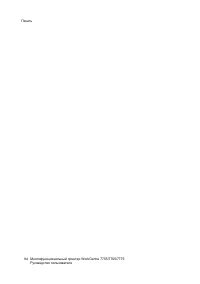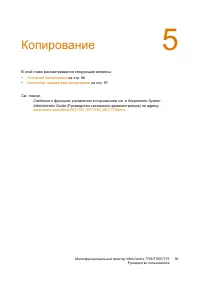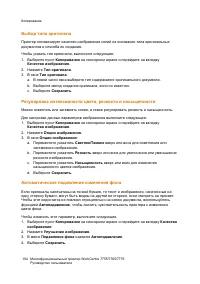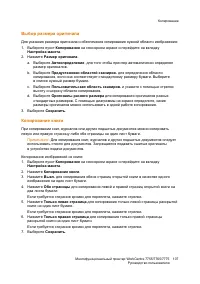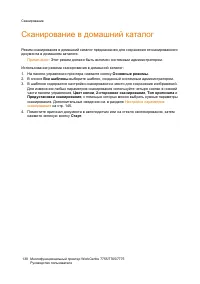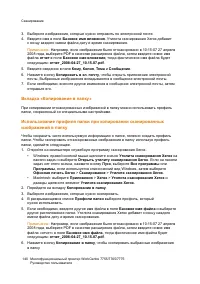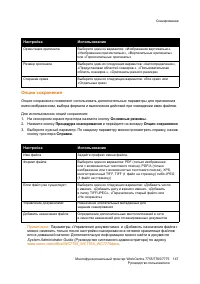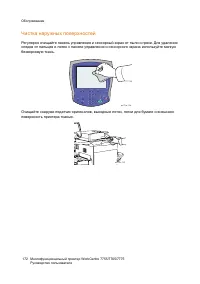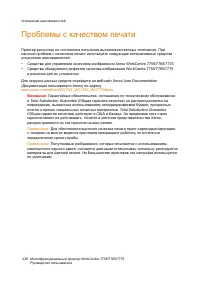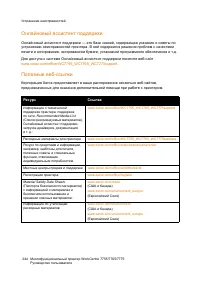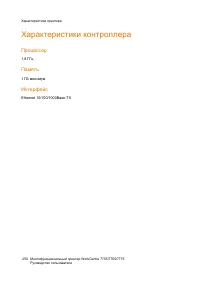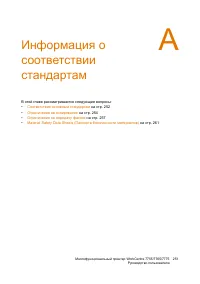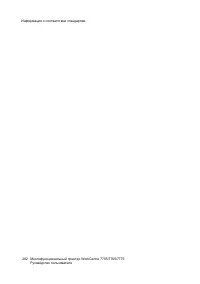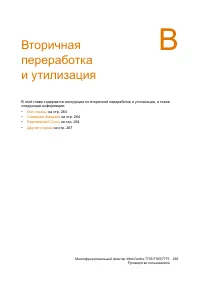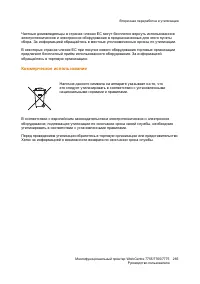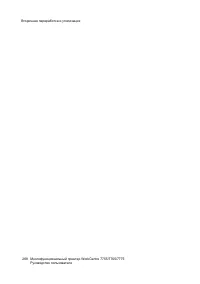Xerox WorkCentre 7755 / 7765 / 7775 - Instrukcja obsługi - Strona 29
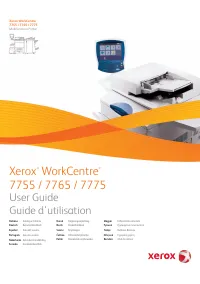
Сканирование
Многофункциональный принтер
WorkCentre 7755/7765/7775
Руководство
пользователя
129
8.
Нажмите
Кому
:
,
затем
нажмите
Закрыть
.
9.
Поместите
документ
для
отправки
по
электронной
почте
в
податчик
оригиналов
или
на
стекло
для
документов
,
затем
нажмите
зеленую
кнопку
Старт
.
При
необходимости
используйте
четыре
кнопки
,
расположенные
в
нижней
части
сенсорного
экрана
–
Цвет
копии
,
2-
стороннее
сканирование
,
Тип
оригинала
и
Предустановки
сканирования
–
для
выбора
параметров
сканирования
.
См
.
также
:
Настройка
параметров
электронной
почты
Можно
переписать
параметры
шаблона
и
изменить
следующие
параметры
электронной почты
:
•
Имя
файла
•
Формат
файла
•
Сообщение
•
Ответить
кому
Изменение
параметров
электронной
почты
«
Имя
файла
», «
Сообщение
»
или
«
Ответить кому
»:
1.
На
панели
управления
принтера
нажмите
кнопку
Основные
режимы
.
2.
Нажмите
Эл
.
почта
и
перейдите
на
вкладку
Опции
эл
.
почты
.
3.
Нажмите
кнопку
Имя
файла
,
Сообщение
или
Ответить
кому
,
после
этого
удалите
или отредактируйте
текст
,
используемый
по
умолчанию
,
используя
клавиатуру
на
сенсорном
экране
.
4.
Выберите
Сохранить
.
Чтобы
изменить
формат
файла
,
выполните
следующие
действия
:
1.
На
панели
управления
принтера
нажмите
кнопку
Основные
режимы
.
2.
Нажмите
Эл
.
почта
и
перейдите
на
вкладку
Опции
эл
.
почты
.
3.
Нажмите
кнопку
Формат
файла
и
выберите
требуемый
тип
файла
.
При
выборе
того
или
иного
формата
файлов
отображается
его
описание
.
4.
Для
утверждения
формата
файлов
нажмите
Сохранить
.
"Ładowanie instrukcji" oznacza, że należy poczekać, aż plik się załaduje i będzie można go czytać online. Niektóre instrukcje są bardzo obszerne, a czas ich ładowania zależy od prędkości Twojego internetu.
Inne modele drukarki wielofunkcyjne Xerox
-
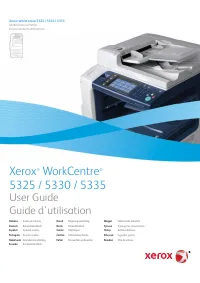 Xerox WorkCentre 5325 / 5330 / 5335
Xerox WorkCentre 5325 / 5330 / 5335
-
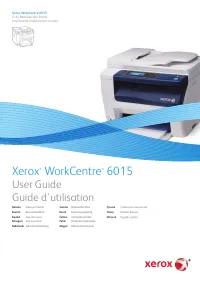 Xerox WorkCentre 6015
Xerox WorkCentre 6015
-
 Xerox WorkCentre 6400
Xerox WorkCentre 6400